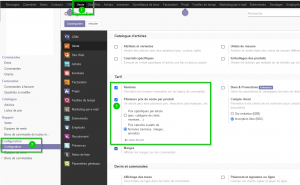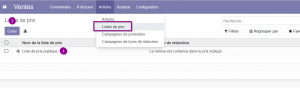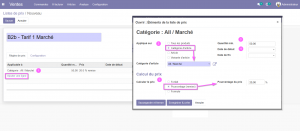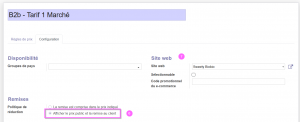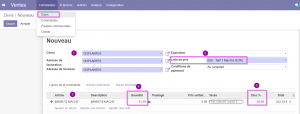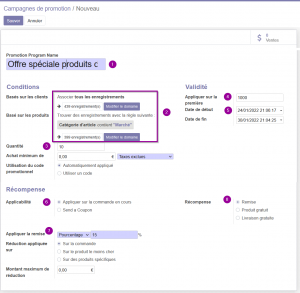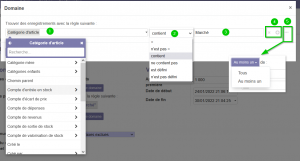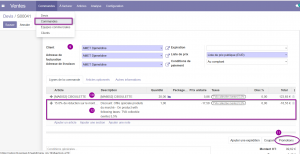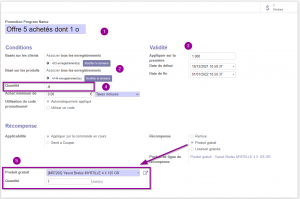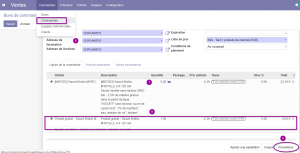Accueil > Wiki Odoo > LA GESTION DES VENTES CLIENTS > Gestion des tarifs et promotions
Accueil > Wiki Odoo > LA GESTION DES VENTES CLIENTS > Gestion des tarifs et promotions
EN COURS D'ACTUALISATION
La configuration
Il convient de vérifier la configuration des listes de prix et des promotions. Si certains éléments de la configuration ne sont pas activés, la gestion de la liste de prix n'est pas complète. Par exemple, la fenêtre de calcul du prix en fonction des contraintes n'est pas proposée par Odoo.
|
Configuration OdooV14
- -1- Configuration du module VENTE / Tarification
- -2- Liste de prix Sélectionner "Règles de prix avancées pour avoir plus de possibilité dans la gestion des tarifs
- -3- Liste de prix Cocher "bons & Promotions" pour accéder à ces menus
|
 OdooV14 - Configuration des tarifs du module VENTE |
|
Configuration OdooV11
- -1 / 2- VENTE / Configuration
- -3- TARIF Cocher "Plusieurs prix de vente par produit" pour afficher les 2 proposition de gestion de la liste de prix
- -3- "Plusieurs prix de vente par produit" Sélectionner "prix calculés à partir de formules (remises, marges, arrondis) pour avoir accès au réglage du calcul de la réduction et des contraintes liées
|
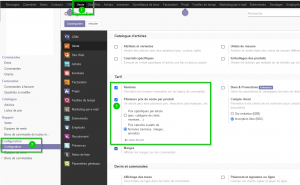 OdooV11 - Configuration des tarifs du module VENTE |
Liste de prix
VENTES / Articles / Liste de prix
|
|
La liste de prix permet de créer des conditions tarifaires pour des catégories de produits ou des produits ciblés pour des clients ou des catégories de clients.
- -1- Liste de prix public" Il s'agit de la configuration par défaut rattachée à chaque produit de la base de données
- -2- Créer une nouvelle liste de prix
|
|
Situation
Tous les professionnels du bio ont droit à une remise de 20 % sur la catégorie "produits du marché" à partir de 50 produits achetés. Il convient de créer une liste de prix.
- -1- Ajouter une ligne à la liste de prix nommée B2b - Tarif 1 Marché
- -2- Appliqué sur le tarif d'une catégorie d'article. Cette sélection ouvre un champ permettant de choisir dans la liste la catégorie. Il en va de même pour les articles et variantes d'articles.
- -3- Quantité min. Saisir la quantité minimum qui donne droit à la réduction
- -4- Date de début - Date de fin pour appliquer la réduction sur une période
- -5- Calculer le prix en Pourcentage et saisir le taux
|
|
- -6- Politique de réduction Il est possible d'afficher ou pas la remise sur la ligne du produit dans le document commercial
- -7- SiteWeb Cette liste de prix peut être sélectionnable depuis le panier du client sur le site web
|
|
|
Une fois la liste de prix créée, il faut la rattacher aux clients concernés par ce tarif.
- -8- Étiquettes Il convient de contrôler l'appartenance du client à la catégorie de ce tarif
- -9- Liste de prix Sélectionner dans la liste affichée la liste de prix "B2b - Tarif 1 marché"
|
 Attribution d'un tarif à un client |
|
Les clients 123Plante a commandé 51 "mâches" appartenant à la catégorie de produits "Marché". Nous enregistrons sa commande
- -1- Sélectionner le client
- -2- Liste de prix Visualiser la liste de prix. Il est possible de modifier la liste ponctuellement
- -3- Article Sélectionner le produit dans la liste
- -4- Quantité Saisir le quantité à partir de laquelle la remise doit être accordée au client. Si le client commande 50 produits, il a droit à 20 % de remise
- -4- Disc % Contrôler l'application de la remise
|
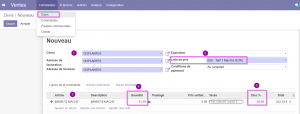 Attribution d'un tarif à un client |
|
|
Les promotions et bons de réduction
VENTES / Articles / Campagnes de promotions & Campagnes de bons de réduction
|
|
Les campagnes de promotions et bons de réduction sont gérés non seulement depuis le menu Ventes mais aussi depuis le menu des Site Web.
|
Campagnes de promotion
|
Situation 1
Une offre spéciale de 15 % est accordée à tous les clients sur le montant total de la commande des produits de la catégorie "Marché". L'offre est valable sur une période de 15 jours et lorsque l'achat porte au moins sur une quantité de 10 par produit.
- -1- Promotion program name Indiquer le nom de la réduction
- -2- Basés sur clients Sélectionner les clients concernés par cette promotion en effectuant un tri dans la base de données des clients (voir ci-dessous.
- -2- Basés sur les produits Ajouter la contrainte de la catégorie de produit "Marché". Seuls ces produits bénéficient d'une réduction.
- -3- Quantité Saisir une quantité à 10
- -4- Appliquer sur la première... Appliquer la réduction sur les 1000 premières commandes
- -5- Date début / date de fin Définir la période de la réduction
- -6- Applicabilité Appliquer directement sur le panier en-cours. L'autre option nécessite l'utilisation d'un code promo à valider
- -7- Applique la remise sur un pourcentage 12 % applicable sur la commande
- -8- Récompense Action suite aux conditions d'application de la réduction. Une remise de 12 % sera appliquée sur le produit Marché
|
|
|
Que ce soit pour les clients ou pour les produits, le choix des enregistrements se fait toujours de la même manière.
- -1- Sélectionner le champ "Catégorie d'article" sur lequel le filtre doit être fait.
- -2- Choisir la condition du filtre : "contient" le mot
- -3- Saisir le mot " Marché" qui correspond au nom de la catégorie
- -4- Supprimer le filtre et/ou en ajouter un autre
- -5- Ajouter d'autres conditions de tri si nécessaire
|
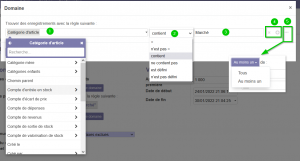 Création de la réduction / Sélection |
|
Lors de la création d'un devis ou d'une commande, il convient d'appliquer la/les promotions du moment.
- -6- Renseigner le client qui passe commande
- -7- Ajouter un article Sélectionner dans la liste le(s) produit(s) et la quantité
- -8- Onglet PROMOTIONS Cliquer sur cet onglet pour activer les promotions du moment. Toutes les promotions s'ajoute à la commande si elle remplie les conditions tarifiaires.
- -9- DISCOUNT Visualiser la ligne de réduction Offre produits du marché. Le client remplit la condition de réduction puisqu'il commande plus de 10 produits.
|
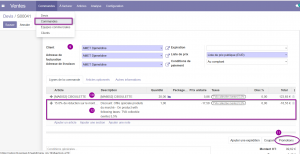 Application de la promotion lors de la commande |
|
|
Situation 2
|
|
Cette campagne prévoit 1 produit offert pour 4 achetés (5 dont 1 gratuit) durant une période de 15 jours pour les 1000 premières commandes de ce produit. Cette offre est unique pour chaque client.
- -1- Ajouter un titre "Offre 5 achetés dont 1 gratuit"
- -2- Ne rien modifier. Tous les clients sont concernés
- -3- Appliquer sur les 1000 1ères commandes
- -4- Saisir la quantité minimale à 4 Yaourts à laquelle s'ajoutera 1 yaourt gratuit. L'internaute doit saisir une quantité de 5 dans le panier pour bénéficier d'un lot de yaourts gratuits
- -5- Choisir "Produit gratuit", puis rechercher le produit dans la base et indiquer la quantité gratuite. Ici, 1 article.
|
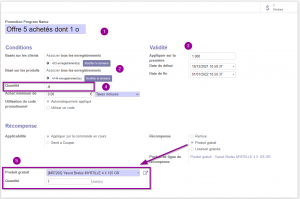 Création de la réduction / Sélection |
|
Lors de la création d'un devis ou d'une commande, il convient d'appliquer la/les promotions du moment.
- -9- Renseigner le client qui passe commande
- -10- Ajouter un article Sélectionner dans la liste le(s) produit(s) et la quantité
- -11- Onglet PROMOTIONS Cliquer sur cet onglet pour activer les promotions du moment. Toutes les promotions s'ajoute à la commande si elle remplie les conditions tarifiaires.
- -12- DISCOUNT Visualiser la ligne de réduction Offre 5 acheté dont 1 gratuit (ou 4 + 1 offert). Le client remplit la condition de réduction puisqu'il commande 5 produits.
|
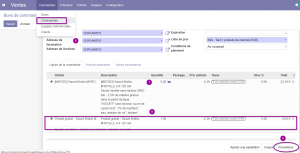 Application de la promotion lors de la commande |
Campagnes de bons de réduction
Bientôt disponible
|
![]() Accueil > Wiki Odoo > LA GESTION DES VENTES CLIENTS > Gestion des tarifs et promotions
Accueil > Wiki Odoo > LA GESTION DES VENTES CLIENTS > Gestion des tarifs et promotions